Настройка соглашений об уровнях обслуживания
Совет
Если вы хотите попробовать Dynamics 365 Customer Service бесплатно, вы можете зарегистрироваться для использования 30-дневной пробной версии.
С помощью соглашений об уровне обслуживания (SLA), настроенных в Центре обслуживания клиентов, вы можете:
- Использовать готовые действия в Microsoft Power Automate.
- Определите рабочие часы, а также приостанавливайте и возобновляйте SLA на уровне КПЭ SLA и уровне элемента SLA, что помогает отслеживать элементы SLA для разных рабочих часов на основе приоритета и критериев. Параметры приостановки на уровне ключевого показателя эффективности SLA или на уровне элемента SLA обеспечивают дополнительную гибкость для определения условий приостановки на более детальном уровне.
- В жизненном цикле обращения несколько ключевых показателей эффективности соглашения SLA могут быть запущены в разных начальных точках. На следующем рисунке показано, как можно определить общее время разрешения, а также указать ключевые показатели эффективности соглашения SLA в разных начальных точках.
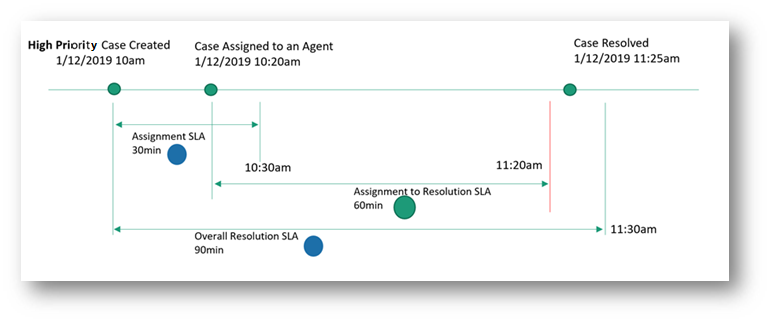
Настройка SLA в Центре обслуживания клиентов:
- Проверьте необходимые требования.
- Создайте КПЭ соглашений SLA.
- Создайте соглашения SLA.
- Применение SLA
Заметка
Вы можете создавать соглашения SLA только в средах, в которых есть приложения для взаимодействия с клиентами, такие как Customer Service, поскольку соглашения SLA доступны по умолчанию в этих приложениях.
Предварительные условия
Просмотрите следующие требования перед настройкой SLA для организации:
Вам назначена роль Системный администратор, Настройщик системы или Менеджер по обслуживанию клиентов. Кроме того, убедитесь, что следующие разрешения были предоставлены в пункте Безопасность>Роли безопасности>Пользовательские сущности:
-
Управляющий обслуживанием
- Соединитель: все разрешения на уровне подразделения.
- SLAKPI: создайте разрешение на уровне подразделения, удалите разрешение на уровне родитель-потомок и другие разрешения на уровне организации.
- ProcessStageParameter: все разрешения на уровне подразделения.
- Представитель отдела обслуживания клиентов: разрешение на чтение на уровне организации для сущности КПЭ SLA.
-
Управляющий обслуживанием
Лицензия на Power Automate, доступная для пользователя, создающего действия над состояниями экземпляра КПЭ SLA.
Определите целевые сущности и добавьте настройки. Чтобы добавить настройки в целевые сущности для отслеживания SLA, выполните следующие шаги:
Создайте поле подстановки для сущности, для которой необходимо настроить SLA, и свяжите его с экземпляром ключевых показателей эффективности соглашения SLA. Поля подстановки создаются, чтобы вы могли просматривать соглашение SLA в таймере в форме сущности и отслеживать ваши соглашения SLA. Для получения дополнительных сведений см. Создание и изменение полей. Например, для отслеживания SLA по обращению «повышен по КПЭ» необходимо создать поле как EscalatedByKPI в сущности обращения, и предоставить Тип данных в виде Поиск, а также Целевой тип записи в виде Экземпляр KPI по SLA.
Используйте поле подстановки, чтобы настроить таймер, чтобы помочь пользователям оценить количество времени, которое у них есть для выполнения задачи — обычно, как указано в соглашении SLA.
Чтобы настроить таймер, добавьте элемент управления таймером в форму сущности. Элемент управления "Таймер" изначально отображает таймер обратного отсчета времени, остающегося для выполнения задания. Для получения дополнительных сведений см. Добавление элемента управления "Таймер" в форму "Обращение" для отслеживания времени по SLA.
Заметка
- В едином интерфейсе атрибуты Прошедшее время и Дата приостановки экземпляра ключевого показателя эффективности SLA содержат значения, эквивалентные атрибутам Время приостановки и Время последней приостановки соответственно для целевой записи, например обращения и учетной записи, в веб-клиенте.
- Как только экземпляр КПЭ SLA достигнет конечного состояния (Успешно или Несоответствующее), значения Приостановлено и Пройденное время больше не рассчитываются.
Создание КПЭ соглашений SLA
КПЭ SLA — это показатели эффективности, такие как "Первый ответ" или "Разрешить к", которые требуется отслеживать.
На карте сайта Центра администрирования Customer Service выберите Условия обслуживания в пункте Операции. Появится страница Условия обслуживания.
В разделе КПЭ SLA выберите Управление. Отображается представление Активные КПЭ SLA.
Выберите соглашение SLA, для которого требуется добавить пункт SLA.
Выберите Создать. Откроется страница Новый КПЭ SLA.
Введите следующие сведения на вкладке Общие сведения:
Имя: имя КПЭ SLA.
Владелец: пользователь, создающий SLA, заполняется по умолчанию. Можно указать другого владельца.
Имя сущности: выберите сущность, для которой должен быть измерен КПЭ.
Поле КПЭ: выберите соответствующее поле КПЭ. Например, если вы создаете КПЭ SLA, чтобы определить время, в течение которого необходимо отправить первый ответ клиенту, выберите FirstResponseByKPI в списке.
Применимо с: выберите значение, на основе которого измеряются время предупреждения и отказа. Например, если вы выберете Дата создания, время начала предупреждения и время сбоя для SLA рассчитываются на основе даты и времени создания сущности.
Нажмите кнопку Сохранить.
Чтобы определить критерии паузы на уровне ключевых показателей эффективности, в появившемся разделе Условия паузы выполните следующие действия:
- Установите в положение Да переключатель Критерии отмены. Если какие-либо настройки паузы применяются на уровне сущности для вашей организации, они переопределяются критериями, определенными на уровне ключевых показателей эффективности. Для других ключевых показателей эффективности настройки паузы на уровне сущности продолжают работать, если на уровне ключевых показателей эффективности не определены критерии приостановки.
- Выберите Добавить для определения условий, при которых можно приостановить ключевой показатель эффективности SLA.
Заметка
Во время выполнения, когда вы приостанавливаете и возобновляете экземпляр КПЭ SLA, экземпляр КПЭ SLA отменяется и создается новый экземпляр КПЭ SLA.
Выберите Активировать. КПЭ SLA сохранен и активирован.
Когда агенты создают экземпляр КПЭ SLA для сущности, отличной от сущности обращения, столбец В отношении отображается как пустой в едином интерфейсе и как (Без имени) в веб-клиенте. Это задуманное поведение, которое также применимо к пользовательским сущностям.
Если вы решите показывать имя сущности для своих агентов, выполните предоставленные шаги.
Настройка имени сущности экземпляра КПЭ SLA с помощью расширенного поиска
Выполните следующие шаги, чтобы добавить новый столбец с именем Имя (в отношении), который отображает имя целевой сущности экземпляра КПЭ SLA.
- Перейдите в Power Apps, затем перейдите в Параметры>Расширенный поиск.
- В списке Искать выберите Экземпляры КПЭ SLA.
- Выберите Поле как ИД "В отношении", затем выберите Содержит данные.
- Перейдите к Изменить столбцы>Добавить столбцы, затем выберите Тип записи как В отношении (сущность).
- Выберите Имя, затем выберите ОК.
- Выберите Результаты. Вы увидите столбец Имя (в отношении) , в котором отображается имя сущности.
Вы также можете использовать следующий запрос, чтобы добавить новый столбец с именем Имя (в отношении).
- В разделе Расширенный поиск выберите Загрузить Fetch XML.
- Вставьте следующий запрос в URL-адрес, чтобы увидеть полное имя целевой сущности для записи экземпляра КПЭ SLA. Дополнительные сведения о формате вызова API-интерфейса см. в разделе: Запрос. Вот пример: https:// ссылка на вашу организацию/api/data/v9.2/slakpiinstances?fetchXml=введите следующий запрос. [ URL-кодирование fetchxml]
<fetch version="1.0" output-format="xml-platform" mapping="logical" distinct="false">
<entity name="slakpiinstance">
<attribute name="name" />
<attribute name="status" />
<attribute name="regarding" />
<attribute name="failuretime" />
<attribute name="warningtime" />
<attribute name="succeededon" />
<attribute name="slakpiinstanceid" />
<order attribute="name" descending="false" />
<link-entity name="lead" from="leadid" to="regarding" link-type="inner" alias="ai">
<attribute name="fullname" />
</link-entity>
</entity>
</fetch>
Создание соглашений SLA
Создайте SLA, чтобы определить условия и действия, которые применимы, когда SLA применяется к сущности. Следующие шаги участвуют в создании SLA:
- Создайте SLA.
- Создайте элемент SLA.
- Настройте действия для элемента SLA.
- Активируйте SLA.
Заметка
Соглашения об уровне обслуживания, созданные в веб-клиенте или едином интерфейсе, можно просматривать как в веб-клиенте, так и в едином интерфейсе, но редактировать их можно только там, где они были созданы.
Создание SLA
На карте сайта Центра администрирования Customer Service выберите Условия обслуживания в пункте Операции. Появится страница Условия обслуживания.
В разделе Соглашения об уровнях обслуживания (SLA) выберите Управление. Открывается представление Все соглашения об уровнях обслуживания. Вы можете переключаться между разными системными представлениями с помощью раскрывающегося списка.
Выберите Создать. Появится страница Новый SLA.
Введите следующие сведения на вкладке Общие сведения::
- Имя: введите имя SLA.
- Основная сущность: выберите значение в поле.
- Описание: введите описание SLA.
Нажмите кнопку Сохранить. На странице появляется раздел Элементы SLA, и SLA сохраняется. Вы можете выполнить шаги для создания элементов соглашения SLA, как описано в следующем разделе.
Создание элемента SLA
На карте сайта Центра администрирования Customer Service выберите Условия обслуживания в пункте Операции. Появится страница Условия обслуживания.
В разделе Соглашения об уровнях обслуживания (SLA) выберите Управление. Открывается представление Все соглашения об уровнях обслуживания. Выберите соглашение SLA, для которого требуется добавить пункт SLA.
На появившейся странице выберите Новый элемент SLA. Появится диалоговое окно Новый элемент SLA.
Введите следующие сведения на вкладке Общие сведения::
- Имя: введите имя.
- КПЭ: введите КПЭ SLA.
- Разрешать приостановку и возобновление: (необязательно) включите эту опцию, если вы хотите, чтобы соглашение SLA приостанавливалось на время, когда запись находится на удержании. Для каждой сущности, включенной для SLA, на странице Другие параметры SLA>Управление>Параметры конфигурации сервиса можно задать каждый статус, который будет обозначать, что запись находится в состоянии ожидания.
- Рабочие часы: (необязательно) выберите значение для назначения рабочих часов. SLA рассчитывается на основе установленных вами рабочих и нерабочих часов. Дополнительные сведения: Создание расписания обслуживания клиентов и определение рабочих часов.
В разделе Применимо при задайте условия, при которых будет применимо SLA для сущности.
Соглашение об уровне обслуживания срабатывает, когда применимое условие "когда" выполняется на всем протяжении. Если применимое условие "когда" не выполняется после срабатывания SLA, экземпляр КПЭ SLA отменяется. Мы рекомендуем не использовать поля обращения, которые обновляются часто, поскольку любое изменение значения поля может привести к отмене элемента SLA.
В разделе Условия успеха, определить условия, которые определяют критерии успеха SLA.
Внимание
Если вы укажете условие успеха для той же сущности, для которой применимо, когда определено, отображается рекомендательное сообщение с предложением не использовать ту же сущность. Вы можете выбрать ОК, если вашей организации необходимо настроить условия для одной и той же сущности.
В разделе Конфигурации приостановки, который появляется только тогда, когда включен параметр Разрешать приостановку и возобновление, выполните следующие действия:
- Установите в положение Да переключатель Критерии отмены, чтобы приостановить элемент SLA. Этот параметр переопределяет настройки приостановки, определенные на уровне сущности, если таковые имеются, в конфигурации службы или на уровне ключевых показателей эффективности SLA.
- Выберите Добавить для определения условий приостановки элемента SLA.
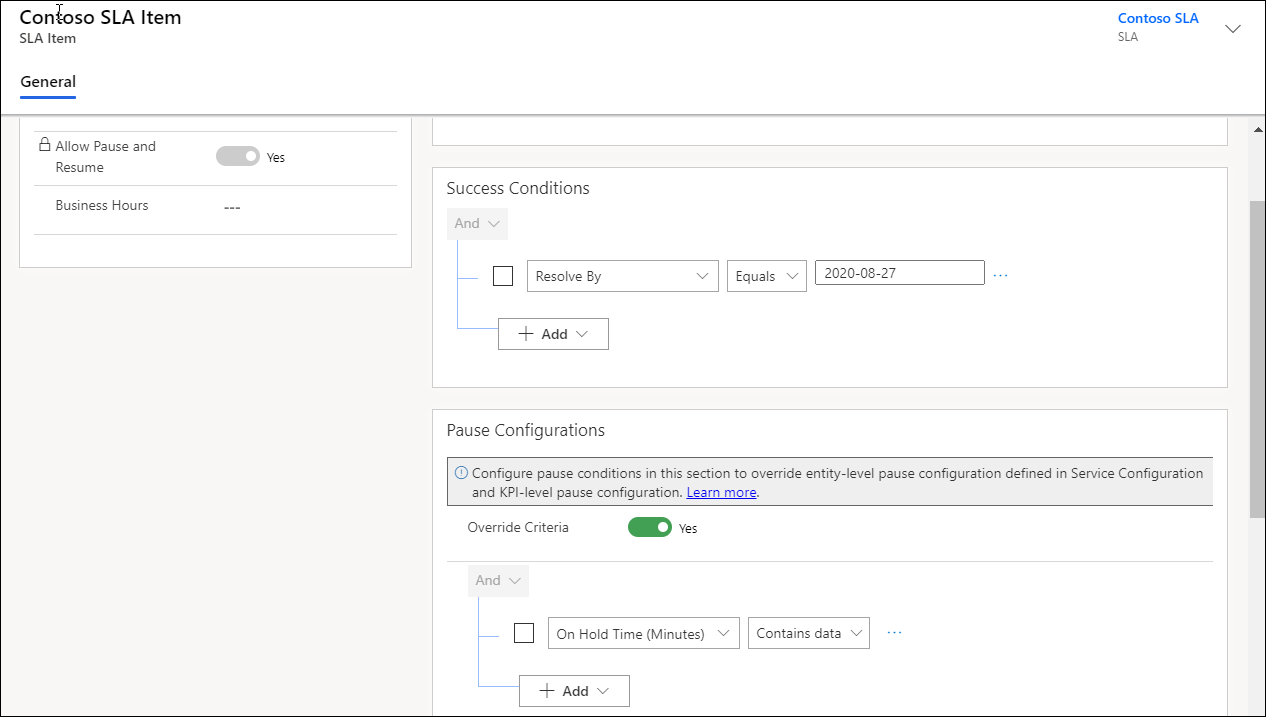
В разделе Длительность предупреждения и сбоя укажите значения для запуска уведомлений в случае пропуска SLA. Если вам не нужна Длительность предупреждения, вы можете установить для нее значение Null, чтобы соглашения об уровне обслуживания не достигали статуса Приближается к несоответствию.
Заметка
Время сбоя и предупреждения рассчитывается после учета рабочего времени, выбранного в записи SLA. Если вы не задаете запись рабочих часов (расписание обслуживания клиентов), считается, что применяется график "весь день, каждый день".
- Нажмите кнопку Сохранить.
Настройте действия для элемента SLA
На странице SLA выберите элемент SLA, а затем выберите Изменить элемент SLA. Появится страница элемента SLA.
В области Действия, выберите Настроить действия. Приложение Power Automate открывается на новой вкладке, где вы можете настроить действия и напоминания для агентов, чтобы отслеживать их SLA.
Выполните следующие действия в Power Automate:
a. Примите настройки по умолчанию или выберите многоточие для настройки соединения.
b. Выберите Продолжить. Появится предварительно заданный поток, специфичный для SLA.
Заметка
Мы рекомендуем не редактировать предопределенный поток, так как это может вызвать разрывы в потоке, а соглашение SLA может не работать, как определено.
c. Выберите переключатель. Отображаются следующие шаги условий, для каждого из которых вы можете настроить требуемое действие:
- Приближается к несоответствию: запускается, когда наступит время предупреждения для SLA.
- Успешно: выполняется, когда SLA будет успешным.
- Не соответствует: выполняется при сбое SLA.
d. Выберите [Не удалять и не обновлять] Приближается к несоответствию>Добавить действие. Появляется область Выберите действие, в которой вы можете настроить действие, которое должно быть выполнено, когда наступает время предупреждения для SLA.
e. В поле Выберите операцию найдите действие, например Выполнить несвязанное действие, и выберите его.
f. В поле Имя действия выберите msdyn_SendEmailFromTemplate и настройте следующие параметры, отображаемые для действия:
- From
- Элемент Кому
- Элемент Копия
- Тема
- Шаблон
Заметка
Чтобы получить значение для поля Шаблон, см. раздел Open Data Protocol.
g. Повторите шаги, чтобы настроить действия для случаев Выполнено успешно. и Не соответствует требованиям.
Ниже приведен пример снимка экрана настроенного действия.
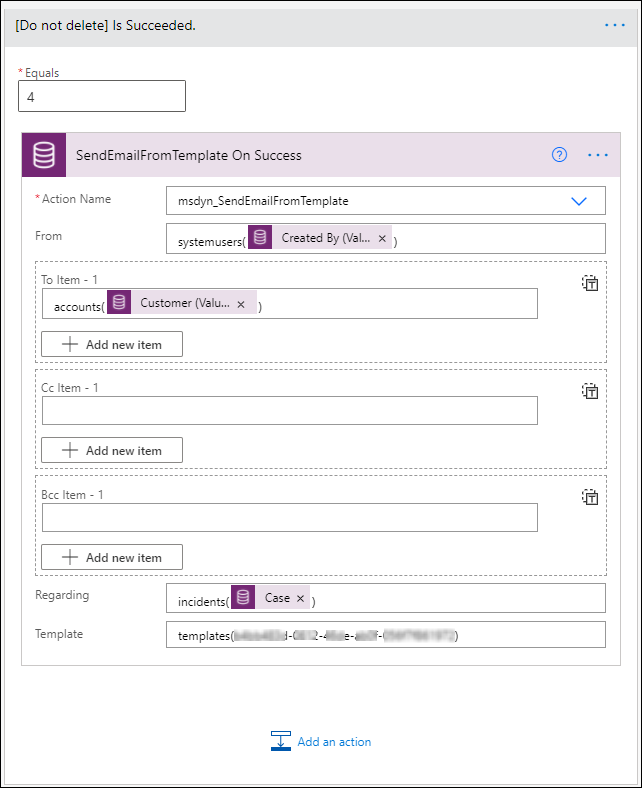
h. Сохраните и выйдите из Power Automate.
Заметка
Дополнительные сведения: Настройка соединителей в Power Automate
Выберите Сохранить и закрыть в диалоговом окне элемента SLA.
Определите столько элементов SLA, сколько требуется.
Выберите Активировать. SLA активирован.
Применение SLA
Чтобы понять, как применять SLA, см. раздел Применение соглашений об уровнях обслуживания
См. также
Включение поддержки соглашений об уровнях обслуживания для сущностей
Устранение неполадок в соглашениях об уровне обслуживания
Добавление элемента управления "Таймер" для сущностей с поддержкой SLA